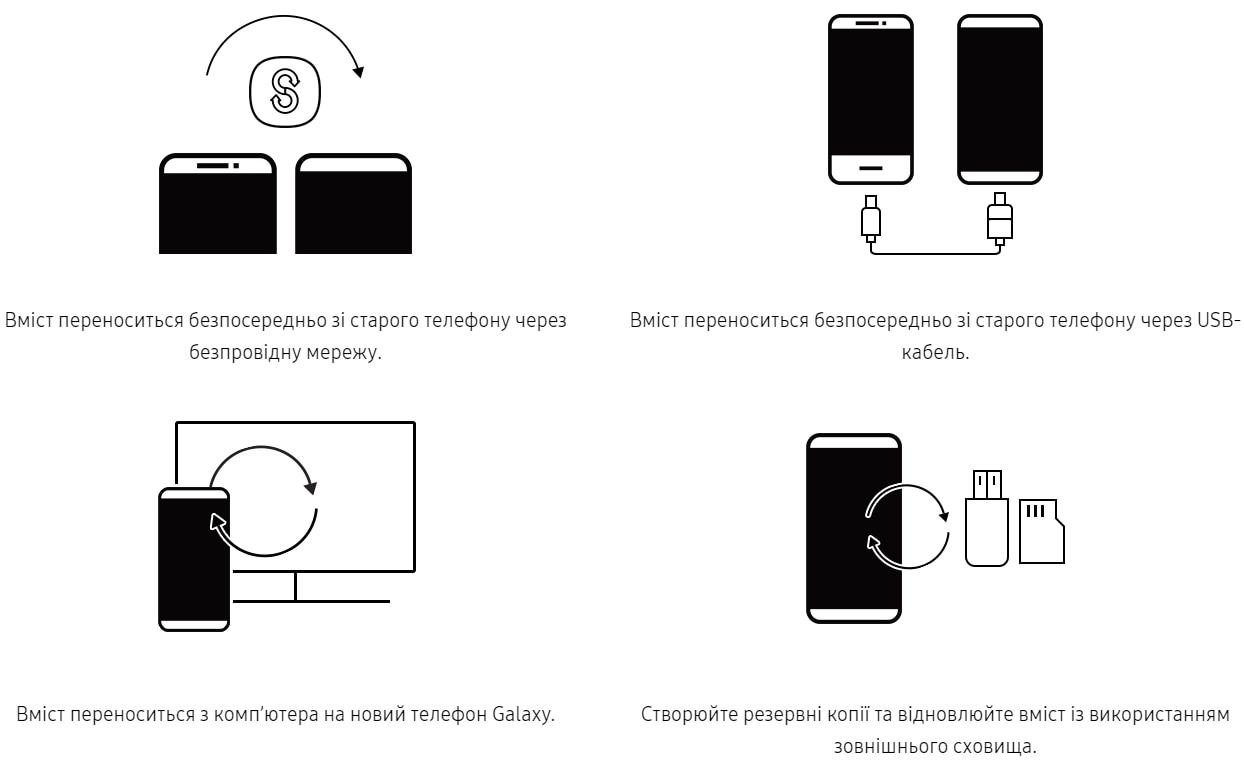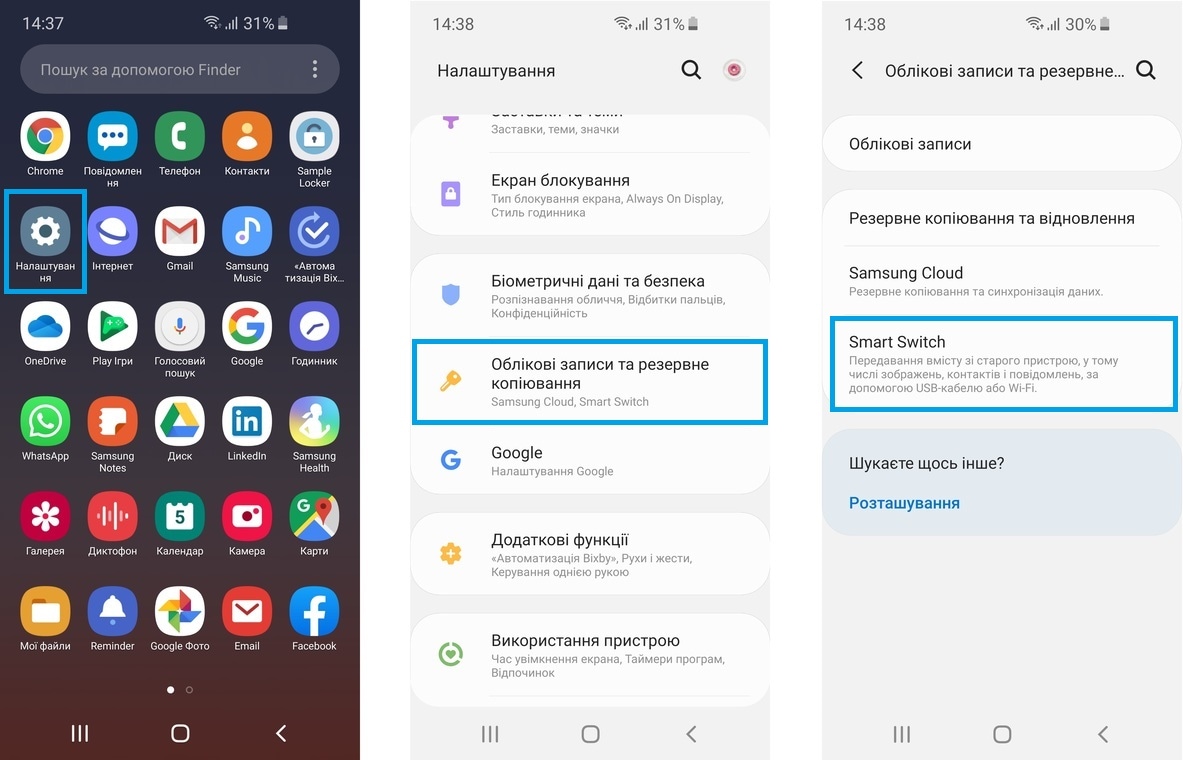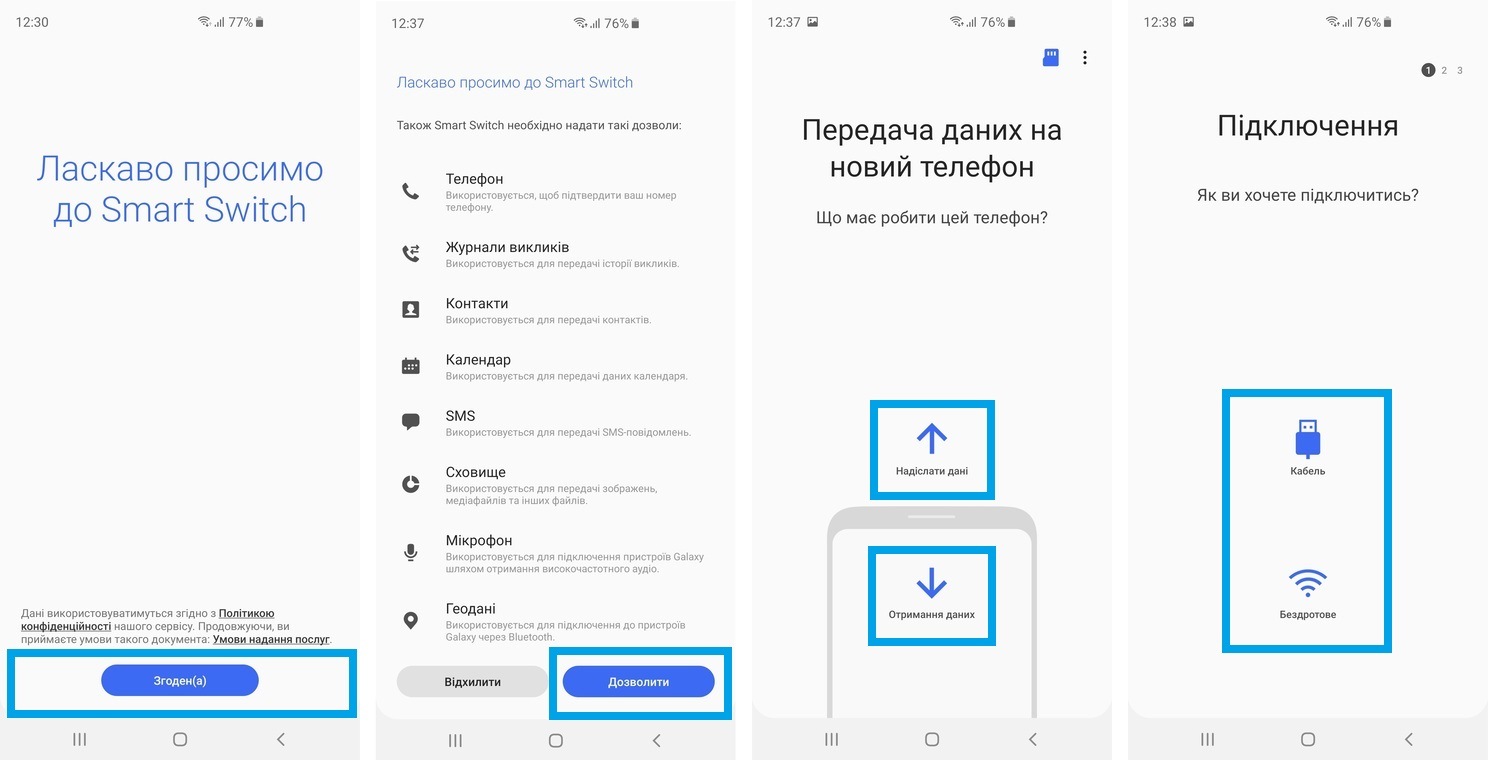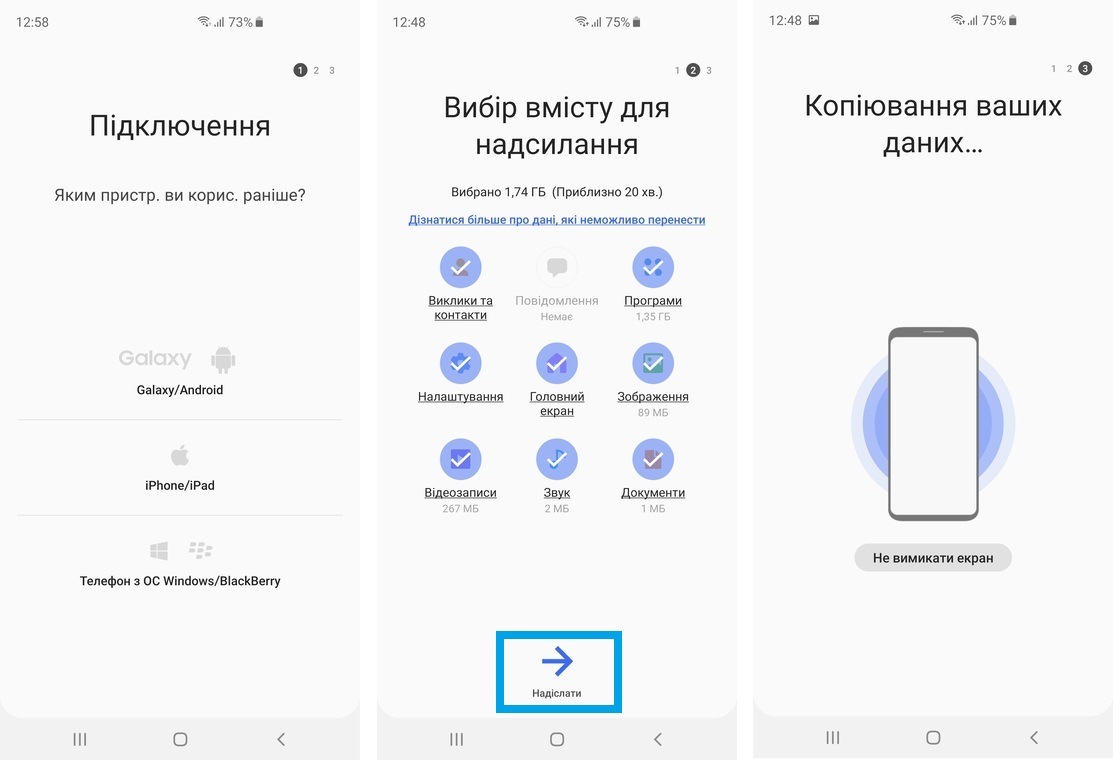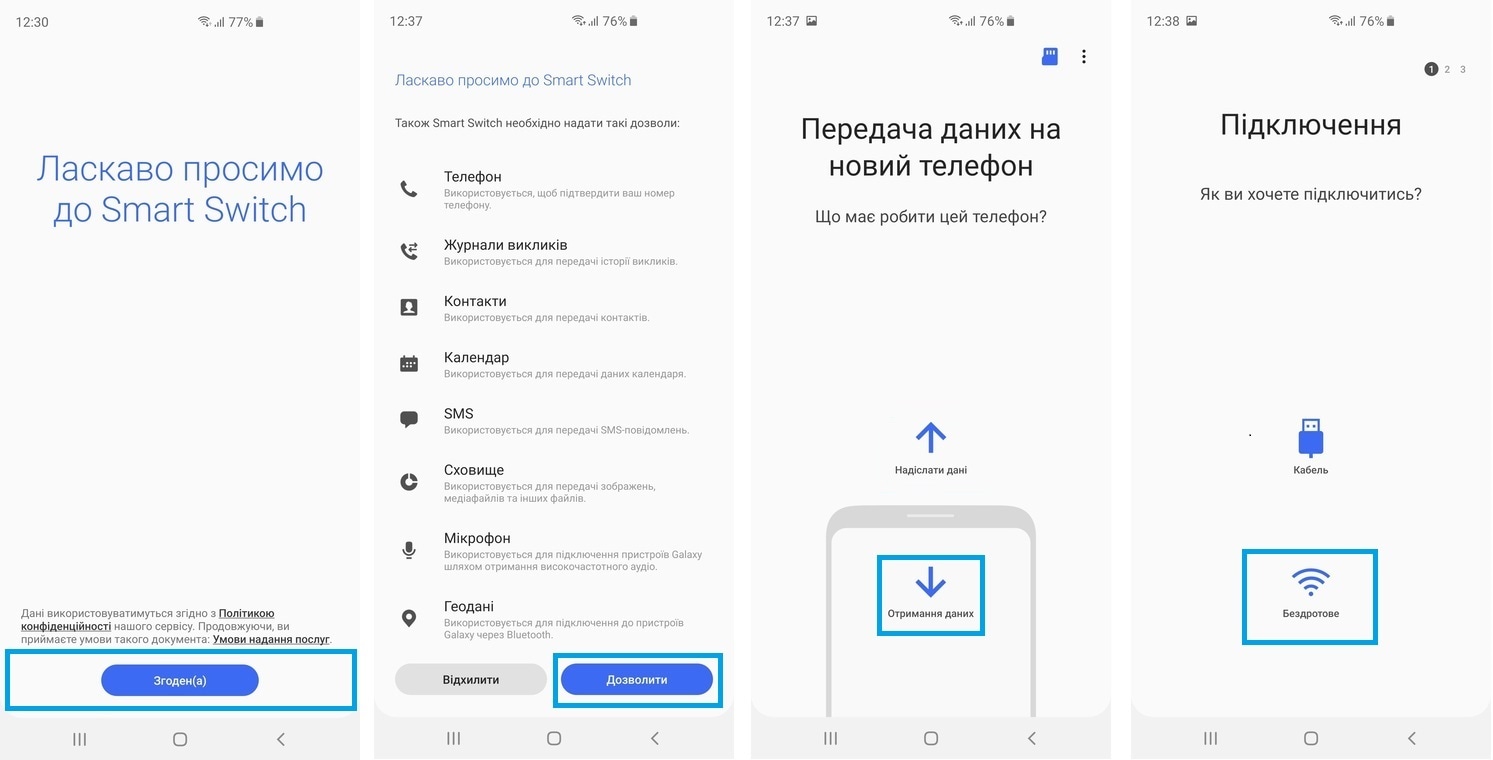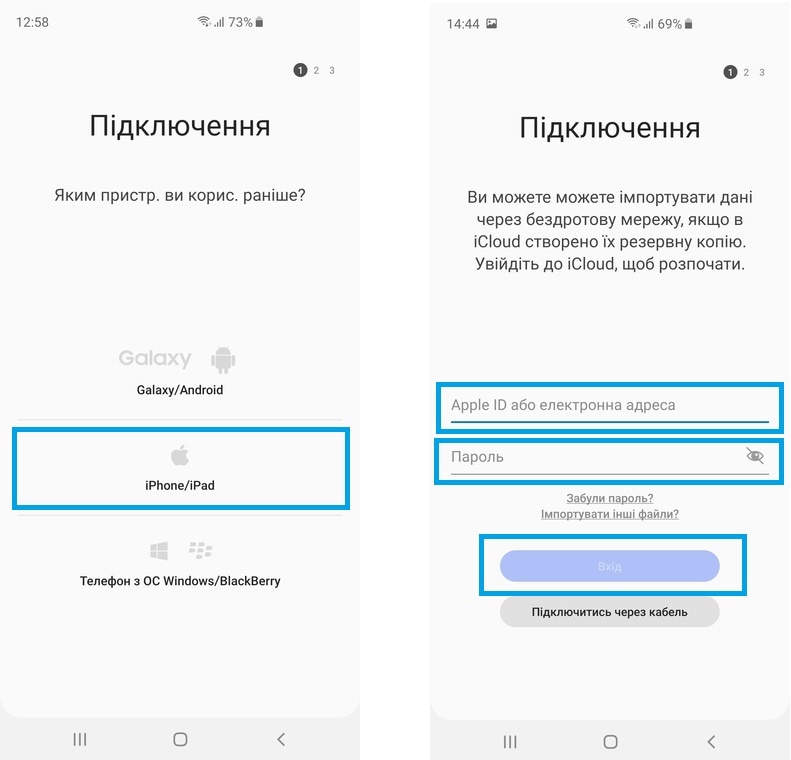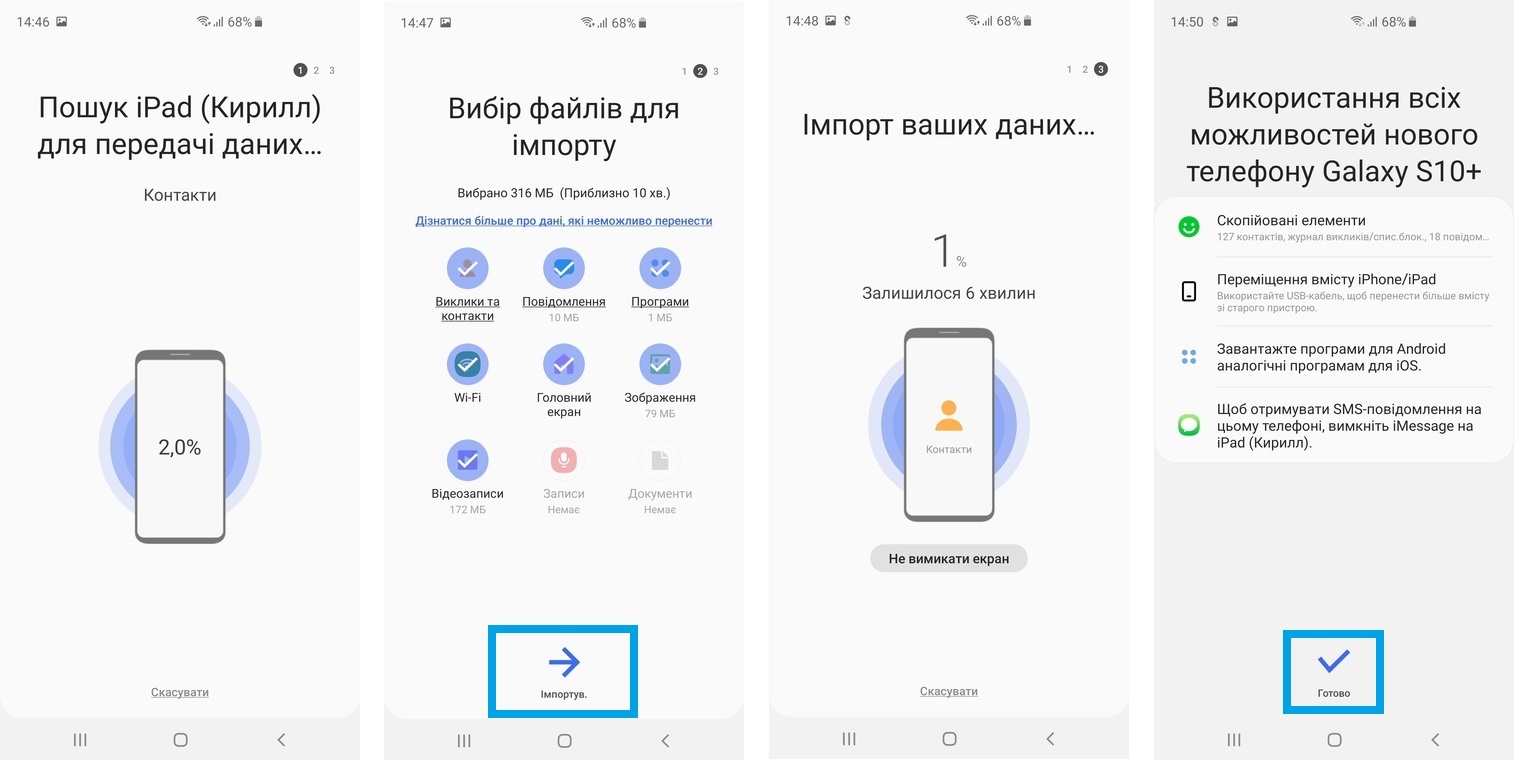сохранение данных с телефона самсунг
Как сохранить контакты, фото, видео, музыку и другие данные с Samsung Galaxy
Содержание
1. Когда и для чего сохранять данные
Данные сохраняют на случай потери или поломки смартфона/планшета. Рекомендуем сохранять данные раз две недели или чаще.
2. Как сохранить контакты
Самый удобный способ хранить контакты — перенести их в аккаунт Google. При таком способе устройство настраивается один раз, а дальше все работает автоматически. Также вы можете сохранить контакты на SIM-карту (все контакты потеряются, если SIM-карта выйдет из строя) или в файл (придется повторять процесс при добавлении нового контакта и куда-то сохранять файл со смартфона).
Выберите статьи ниже, чтобы посмотреть подробную информацию о каждом способе.
3. Как сохранить файлы, фото, видео, музыку, документы на компьютер
Рекомендуем сохранять файлы на компьютер. Этот способ самый быстрый и не требует дополнительных настроек. Можно скопировать как все папки и файлы, так и выборочно.
Нажмите здесь, если на вашем компьютере Windows
Подключите смартфон или планшет к компьютеру кабелем USB. В папке Компьютер появится мобильное устройство.
Откройте внутреннюю память устройства через проводник. Теперь можно скопировать нужные файлы и папки на компьютер. Если внутренняя память пуста, значит экран заблокирован рисунком, PIN-кодом или паролем — разблокируйте.
Нажмите здесь, если на вашем компьютере Mac
Нажмите здесь, чтобы узнать, в каких папках хранятся фото, музыка и видео
Откройте галерею. Файлы в ней расположены по альбомам (папкам).
Чтобы узнать, где хранится тот или иной альбом, откройте из него любое фото или видео.
Нажмите кнопку Опции (может выглядеть как три точки сверху справа) и выберите Сведения ( Свойства ).
Обычно фото и видео хранятся в папках DCIM (фото и видео с камеры), Pictures, Downloads (загруженные файлы), Bluetooth.
Обычно музыка хранится в папках Music, Downloads, Bluetooth.
Если не можете определить, в каких папках лежат нужные файлы — копируйте все папки, которые есть в памяти устройства.
4. Как сохранить файлы, фото, видео, музыку, документы в облачное хранилище
Если по каким-то причинам вам неудобно сохранять файлы на компьютер, можно хранить их в облачном сервисе. Облачный сервис — это «жесткий диск» определенного объема, который находится в интернете.
Облачные хранилища предлагает много компаний, ниже вы найдете ссылки на справочные руководства некоторых из них.
5. Как сохранить данные через программу Smart Switch PC
Программа Smart Switch PC работает с устройствами Galaxy на Android 4.3 и выше. Это все устройства, которые выпускались примерно с 2015 года.
Если у вас на устройстве Android 4.2 и ниже, или обычный телефон, — используйте программу Kies.
Еще один способ сохранить файлы и настройки — программа Smart Switch PC. Программа сохранит:
Нажмите здесь, чтобы узнать как сохранить данные
Скачайте программу и установите на компьютер.
Начнется резервное копирование.
Нажмите здесь, чтобы узнать как восстановить данные
Начнется восстановление данных.
6. Если компьютер с Windows не определяет смартфон или планшет
1. Используйте оригинальный кабель для подключения! Многие неоригинальные кабели имеют другую распайку контактов, поэтому могут не работать с устройствами Samsung.
2. Для подключения не требуется никаких дополнительных драйверов от Samsung. Устройство подключается по протоколу MTP, который встроен в Windows. Если устройство к вашему компьютеру не подключается — проблема с операционной системой. Проверьте, что установлены последние обновления для Windows и актуальная версия Windows Media Player. Подробнее о протоколе MTP на Википедии
3. Проверьте, что на устройстве выбран режим передачи данных для подключения. Для этого: проведите сверху вниз два раза на главном экране → подключите устройство кабелем к компьютеру → появится пункт для настройки USB подключения, нажмите на него → выберите Этот телефон и Передача файлов.
4. Проверьте подключение устройства на другом компьютере. Больше всего сложностей при подключении возникает при использовании нелицензионных Windows XP и 7. Рекомендуется использовать Windows 10.
7. Как перенести данные с одного устройства на другое
Для переноса данных с одного Galaxy на другой или с iPhone на Galaxy используйте программу Smart Switch Mobile (доступна в Play Маркет).
8. Если не получилось сохранить или перенести данные
Если у вас не получилось сохранить данные или возникли другие вопросы, обратитесь в службу поддержки за персональной консультацией. В процессе переноса есть много нюансов, которые лучше обсудить с техническим специалистом.
Cохранить контакты, фото, видео, музыку и другие данные с Samsung Galaxy
Когда и для чего сохранять данные
Данные сохраняют на случай потери или поломки смартфона/планшета. Рекомендуем сохранять данные раз две недели или чаще.
Как сохранить файлы: фото, видео, музыку, документы
Рекомендуем сохранять файлы на компьютер. Этот способ самый быстрый и не требует дополнительных настроек.
Если на компьютере Windows
Подключите смартфон или планшет к компьютеру кабелем USB. В папке «Компьютер» появится мобильное устройство.
Для подключения не требуется никаких дополнительных драйверов от Samsung. Устройство подключается по протоколу MTP, который встроен в Windows. Если устройство к вашему компьютеру не подключается — проблема с операционной системой. Проверьте, что установлены последние обновления для Windows и актуальная версия Windows Media Player.
Откройте внутреннюю память устройства через проводник. Теперь можно скопировать нужные файлы и папки на компьютер. Если внутренняя память пуста, значит экран заблокирован рисунком, PIN-кодом или паролем — разблокируйте.
Если на компьютере Mac
Для Mac в Google разработали специальную программу — Android File Transfer, используйте ее для переноса файлов.
Как узнать, в каких папках хранятся фото, музыка и видео
Откройте галерею. Файлы в ней расположены по альбомам (папкам).
Чтобы узнать, где хранится тот или иной альбом, откройте из него любое фото или видео.
Нажмите кнопку «Опции» (может выглядеть как три точки сверху справа) и выберите «Сведения» («Свойства»).
В поле «Путь» будет указано место, где хранится этот альбом. В нашем примере альбом лежит в папке Screenshots, которая лежит в папке DCIM.
Обычно фото и видео хранятся в папках DCIM (фото и видео с камеры), Pictures, Downloads (загруженные файлы), Bluetooth.
Обычно музыка хранится в папках Music, Downloads, Bluetooth.
Если не можете определить, в каких папках лежат нужные файлы — копируйте все папки, которые есть в памяти устройства.
Как сохранить другие данные через программу Smart Switch
Чтобы сохранить другие файлы, настройки и данные используйте программу Smart Switch. Программа сохранит:
Как сохранить данные
Скачайте программу и установите на компьютер.
Запустите программу и подключите устройство кабелем к компьютеру. Должны установиться такие устройства:
Устройство определится на компьютере. Нажмите кнопку «Еще».
Выберите пункт «Настройки».
Выберите вкладку «Элементы архивации».
Выберите те данные, которые надо сохранить, и нажмите «ОК».
Нажмите кнопку «Резервное копирование».
Начнется резервное копирование.
После копирования появится информация, какие данные сохранились, а какие нет. Нажмите «ОК».
Как восстановить данные
Запустите программу и подключите устройство кабелем к компьютеру. Нажмите кнопку «Восстановить».
Программа сама найдет последнюю резервную копию. Нажмите кнопку «Восстановить».
Начнется восстановление данных.
Появится информация, какие данные восстановились. Нажмите «ОК».
Как сохранить данные, если дисплей Samsung Galaxy не работает?
Если сенсорный экран Samsung Galaxy, разбит, поврежден или не работает, вы можете попробовать два способа ниже, чтобы подключиться к смартфону и сохранить данные с него.
Чтобы не потерять данные, рекомендуем вам делать периодически делать резервные копии данных (контактов, фото, сообщений).
Способ 1. Когда дисплей не работает, но изображение на экране видно
Вы можете получить доступ к таким данным, как фотографии или сообщения, подключив мультипорт и USB-мышь. Для подключения к мыши требуется адаптер USB, например адаптер OTG (On The Go) или многопортовый адаптер USB-C.
Следуйте инструкциям ниже, чтобы подключить мышь.
Шаг 1. Подключите USB-адаптер к телефону.
Шаг 2. Подключите USB-мышь к адаптеру.
Шаг 3. После подключения можно использовать мышь. Используйте мышь для резервного копирования нужных данных.
Способ 2. Когда дисплей не работает и изображения на нём не видно
Если экран Samsung Galaxy поврежден и на нём больше ничего не видно, попробуйте подключить его к телевизору или к монитору с помощью дублирования экрана. Вам понадобится многопортовый адаптер и кабель HDMI для подключения к телевизору.
Кроме того, ваш смартфон должен быть разблокирован. Если распознавание отпечатков пальцев или лица не работает, вы можете перейти на сайт Samsung Find My Mobile, войти в свою учетную запись Samsung, а затем разблокировать ее. Следуйте инструкциям ниже, чтобы подключить телефон к телевизору.
Шаг 1. Подключите адаптер к телефону, затем подключите кабель HDMI к адаптеру.
Шаг 2. Подключите другой конец кабеля HDMI к порту HDMI на телевизоре.
Шаг 3. После включения телевизора выберите на нем HDMI-вход, к которому подключен мобильный телефон через HDMI.
Шаг 4. После подключения вы можете видеть экран своего телефона на телевизоре, изменять настройки и делать резервные копии.
Как сделать резервную копию приложений и всех данных на смартфоне Samsung Galaxy
Сегодня мы поможем вам создать резервную копию установленных на смартфоне приложений, даже если у вас нет прав суперпользователя (рут). Также вы сможете сохранить все свои фото, видео, песни, контакты и сообщения на компьютер. Чтобы начать, вам потребует ПК на базе Windows, USB-кабель и Android-устройство. Процесс очень простой и отберет у вас лишь несколько минут.
Наша инструкция подойдет для всех гаджетов на платформе Android c рутом или без. Это самый простой способ сделать бэкап данных на компьютер. Внимательно прочитайте инструкцию и выполните все шаги в ней.
Сохраните все настройки ваших приложений в облаке Google
Как сделать бэкап устройства Samsung с помощью Smart Switch
Чтобы начать, вы должны убедиться, что ваш телефон или планшет заряжен хотя бы на половину.
Как создать резервную копию ПО, данных и приложений с помощью Smart Swith:
Это один из самых простых способов сделать резервную копию ваших данных.
Сохранение локальной резервной копии медиафайлов на компьютере
Используйте этот способ, если хотите сохранить все ваши медиафайлы, как картинки, видео, песни, рингтоны на компьютере. Все что вам нужно это ПК, телефон и USB-кабель к нему.
Подключите свой гаджет к компьютеру по USB-кабелю и вы увидите его папку, где хранятся все файлы. Посмотрите на скриншот ниже:
Откройте папку телефона и переместите все файлы, которые хотите сохранить на компьютере. Все фотографии и видеозаписи хранятся в папке “DCIM”, загруженные файлы можете найти в папке “Download”, а скриншоты экрана находятся в папки “Pictures”.
Таким образом вы легко можете создать резервную копию данных из памяти устройства и флешки, а затем восстановить их в любое время.
Бэкап смс, контактов, журнала звонков и приложений
Обратите внимание: Аналогичным способом возможно создать резервную копию смс, контактов, закладок и многое другое.
Резервное копирование и передача данных с помощью Smart Switch
Используя приложение Smart Switch Вы можете легко переносить контакты, настройки, приложения, фотографии и другие данные со старого смартфона или iPhone / Blackberry на новый смартфон Galaxy. Также Вы можете легко сделать резервную копию ваших данных на ПК / Mac или карту microSD с помощью Smart Switch.
Что может сделать Smart Switch?
Где найти приложение Smart Switch на смартфоне Galaxy?
На многих смартфонах Galaxy Smart Switch установлен по умолчанию в качестве приложения или встроен в качестве опции в настройках. Откройте приложение Smart Switch или откройте настройки и следуйте приведенным ниже инструкциям, в данном случае на примере Galaxy S10:
Настройки → Учетные записи и архивация → Smart Switch
Если приложение Smart Switch не установлено по умолчанию или такой пункт отсутствует в настройках, Вы можете бесплатно скачать его из следующих источников:
Galaxy Store (приложение установлено по умолчанию)
Google Play Market (приложение установлено по умолчанию)
Если Вам необходимо создать резервную копию данных на компьютере, Вы можете бесплатно скачать следующее программное обеспечение:
С помощью Smart Switch можно передавать данные, используя беспроводную сеть, со своего старого смартфона с ОС Android на новый. Программа Samsung Smart Switch должна быть установлена на каждом из смартфонов, которые поддерживают функцию Wi-Fi Direct. Имейте в виду, что передаются только данные, которые можно выбрать в меню программы.
*В данном случае на примере Galaxy S10 +.
Обратите внимание, что передаются только файлы, которые находятся на внутренней памяти устройства iOS или на iCloud и которые можно выбрать в меню программы.
Импорт данных из iCloud:
* В данном случае на примере Galaxy S10 +.
Передача с устройства iOS:
Для проводной передачи данных нужен соответствующий кабель для iOS и адаптер OTG.